4 formas de respaldar tu Samsung Galaxy en una PC
Respaldo de Android
- 1. Respaldo de Android
- Repaldar Android a PC
- Apps para hacer backup en Android
- Copia de seguridad de SMS de Android
- Restauración de datos WiFi de Android
- Respaldo del Android Dañado
- Respaldar tarjeta SD de Android
- Respaldar datos de Huawei
- Extraer Respaldo de Android
- 2. Respaldo de Samsung
- Software para respaldar Samsung
- Respaldar datos de Samsung a PC
- Respaldar Samsung con Smart Switch
- Respaldar fotos de Samsung
- Respaldar contactos de Samsung
- Respaldar en Google Drive desde Galaxy
- Desbloquear un dispositivo Samsung


Aug 01, 2025 • Categoría: Respaldo & Restauración de Datos • Soluciones Probadas
Perder todos los archivos importantes de su teléfono puede ser la peor pesadilla algunas veces. Si desea asegurarse de que sus datos permanezcan serguros, entonces debe aprender cómo respaldar los datos de su teléfono Samsung en la computadora. Es posible transferir los datos desde el teléfono a la computadora para asegurarse de que los datos y otros documentos importantes nunca se pierdan.
Por lo general cuando nos cambiamos de un teléfono a otro terminamos perdiendo información importante, asegúrese de no cometer el mismo error nuevamente y aprenda a respaldar los datos de su Samsung Galaxy S3 en su computadora. Hemos pensado en diferentes maneras para ayudarlo a respaldar sus datos sin ningún problema.
Parte 1: Transferir imágenes de Samsung al copiar y pegar
Esta es probablemente la manera más sencilla de respaldar datos de Samsung en una computadora. Una de las mejores consas acerca de los teléfonos Samsung Galaxy es que aún se pueden conectar a la computadora de la manera regular, todo lo que debe hacer es transferir los archivos desde su teléfono a su computadora. Siga estos simples pasos para copiar y pegar sus datos.
1. Si cuenta con Android 4.0 o superior, simplemente abra “Configuración” y vaya a “Opciones de desarrollo”.
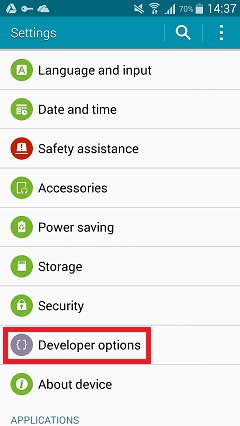
2. Ahora, verifique que la opción de depuración por USB esté habilitada para poder usar su dispositivo como de almacenamiento USB.
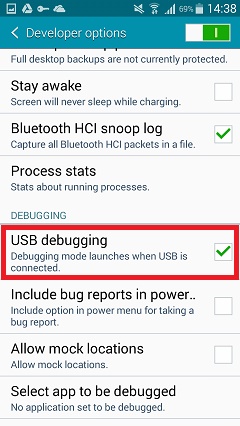
3. Su teléfono le presentará un mensaje emergente, debe hacer click en OK.
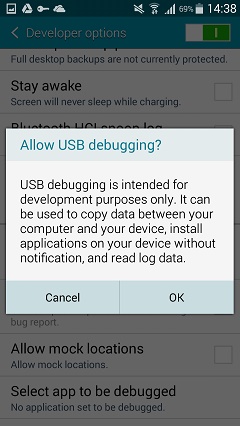
4. Si usted usa una versión anterior de Android, etonces encontrará la misma opción bajo el nombre "Desarrollo" en "Aplicaciones".
5. En algunas versiones, deberá ir a "Redes inalámbricas"& y seleccionar "Utilidades de USB" para usar su teléfono como un dispositivo USB.
6. Ahora, conecte su teléfono a su computadora usando un cable USB. Se abrirá una ventana que mostrará la memoria de su teléfono, simplemente seleccione los archivos que desee copiar y péguelos en la ubicación deseada para respaldar los datos Samsung en su computadora.
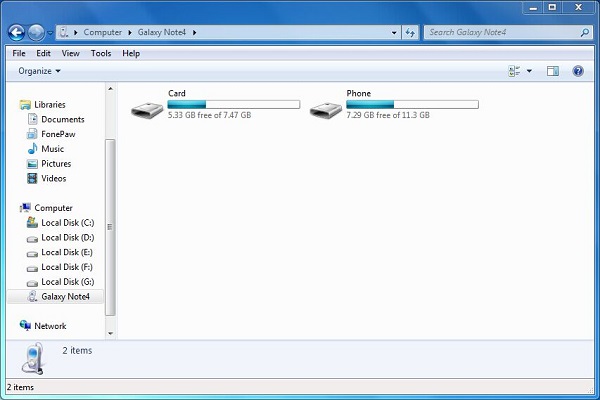
Es la forma más sencilla de transferir archivos, aunque si su teléfono tiene algún virus o software malicioso, este puede copiarse a su PC y viceversa. Para evitar dichas situaciones, le recomendamos usar una interfaz diseñada de manera profesional.
Parte 2: Dr Fone - Respaldo & Restauración de Datos Android
Dr Fone le permitirá respaldar sus datos de la manera más sencilla posible. Es una excelente herramienta con una interfaz sencilla, no sólo le permitirá respaldar archivos sin pérdida, sino que también le permitirá escoger el tipo de datos que desee respaldar. Estos sencillos pasos le ayudarán a aprender cómo respaldar los datos de su Samsung Galaxy S3 en su computadora o en cualquier otro dispositivo.

Dr.Fone - Respaldo & Restauración de Datos Android
Respalde y restaure los datos de Android de manera flexible
- Respalde selectivamente los datos de Android a la computadora con un click.
- Visualice previamente y restaure el respaldo a cualquier dispositivo Android.
- Soporta 8000+ dispositivos Android.
- No hay pérdida de datos durante el respaldo, exportación o restauración.
1. Asegúrese de que Dr. Fone esté instalado en su computadora.
2. Conecte su teléfono a la computadora por medio de un cable USB.
3. Dr Fone le notificará apenas su dispositivo se haya conectado.
4. Se le presentarán varias opciones, como recuperación de datos, recuperación de la tarjeta SD, etc. Haga click en "más herramientas" y seleccione Respaldo & Restauración de Datos Android.
5. La interfaz le mostará varios tipos de archivos que pueden ser respaldados en su computadora como contactos, imágenes, calendarios, datos de aplicaciones, historiales de llamadas y más. Seleccione los que desee respaldar.
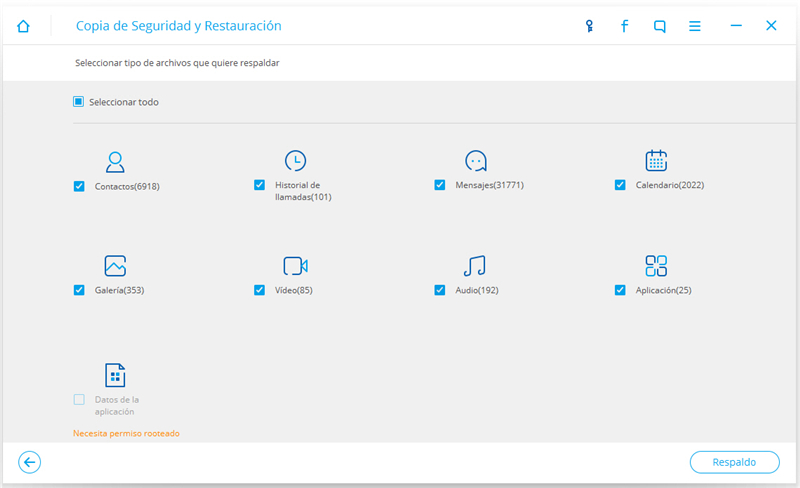
6. Simplemente haga click en el botón de "Respaldar" y la aplicación comenzará a transferir los datos seleccionados.
7. Luego de que el respaldo haya finalizado, se le mostrará una captura de pantalla con los datos que hayan sido guardados.
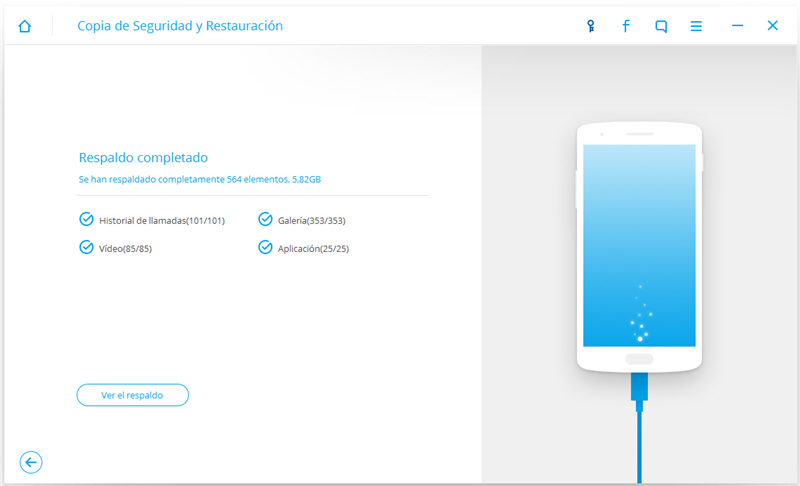
¿Muy fácil no? Con sólo un click puede respaldar los archivos de Samsung en su computadora usando esta excelente aplicación. Aunque puede ser usada fácilmente para respaldar y restaurar sus datos, no puede usarse para actualizar el firmware de su dispositivo, para eso tendrá que recurrir a la ayuda de Kies.
Parte 3: Samsung Kies
Cualquier usuario de Samsung está familiarizado con este nombre, sus letras significan “Key Intuitive Easy System” (Sistema clave sensillo e intuitivo) y se usa principalmente para respaldar los contenidos de los dispositivos Samsung en su computadora. Instale Kies en su sistema y siga las simples instrucciones para asegurar sus datos.
1. Conecte su dispositivo a su computadora por medio de un cable USB.
2. Seleccione “Respaldar & Restaurar” en su interfaz de Kies.
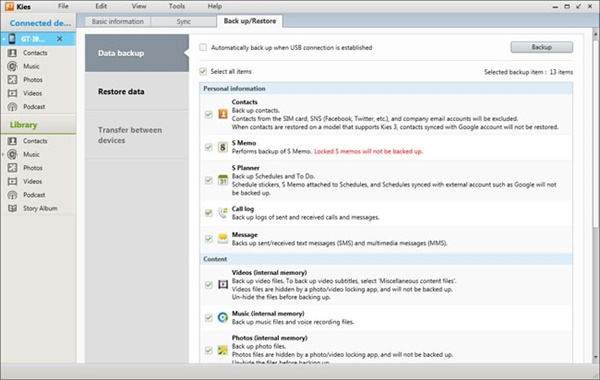
3. Seleccione “Respaldar datos” y seleccione el tipo de datos que desee respaldar.
4. Seleccione los datos que desee transferir y haga click en la opción "Respaldar".
5. Luego de que finalice el proceso de respaldo, recibirá una notificación. Haga click en el botón "Completar" para salir.
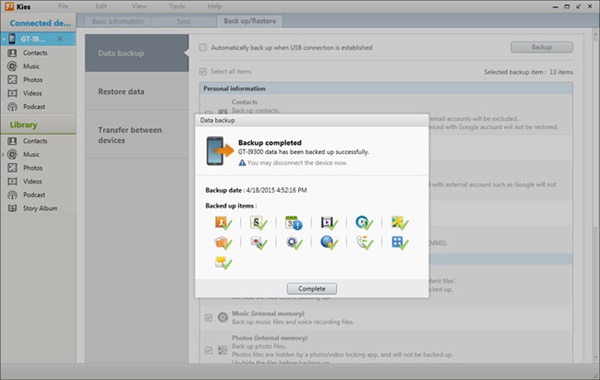
Uno también puede conectarse con Kies de manera inalámbrica al seleccionar la opción de "Conexión inalámbrica" en la pantalla de inicio. Kies también puede ser usada para actualizar el firmware de su dispositivo y realizar otras tareas cruciales. Aunque puede ser un poco complicado algunas veces y tal vez obtenga una mejor experiencia usando otras interfaces.
Parte 4: Mobiletrans
Mobiletrans es una de las mejores aplicaciones para transferir datos de un teléfono a otro. Cuenta con una interfaz sencilla y puede ejecutar transferencias de datos bastante rápido.
1. Mobiletrans cuenta con varias funciones. Puede usarse para respaldar los datos de Samsung en su computadora o simplemente para transferir los datos entre teléfonos. Comience seleccionando su servicio preferido.
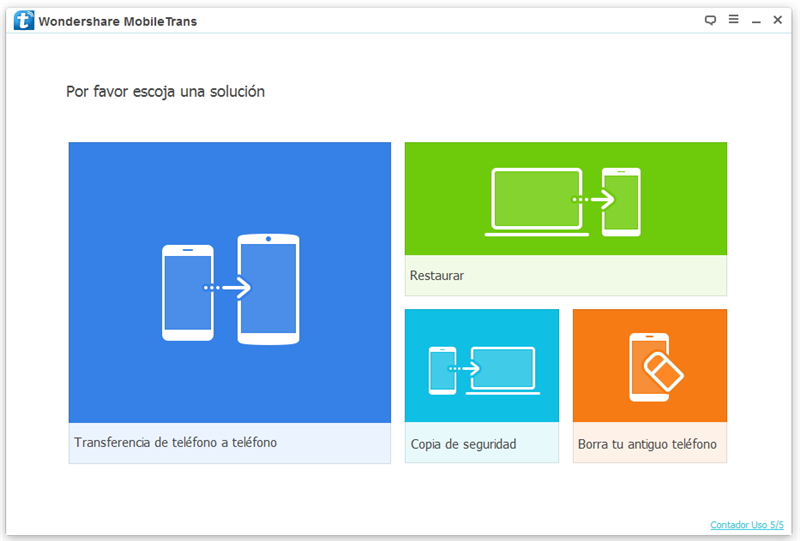
2. Si quiere transferir datos de un teléfono a otro, entonces escoja específicamente esa opción y conecte ambos dispositivos.
3. Soporta casi cualquier dispositivo y los identificará en pocos segundos.
4. Seleccione los archivos que desee transferir desde la fuente hasta la ubicación deseada e inicie el proceso.
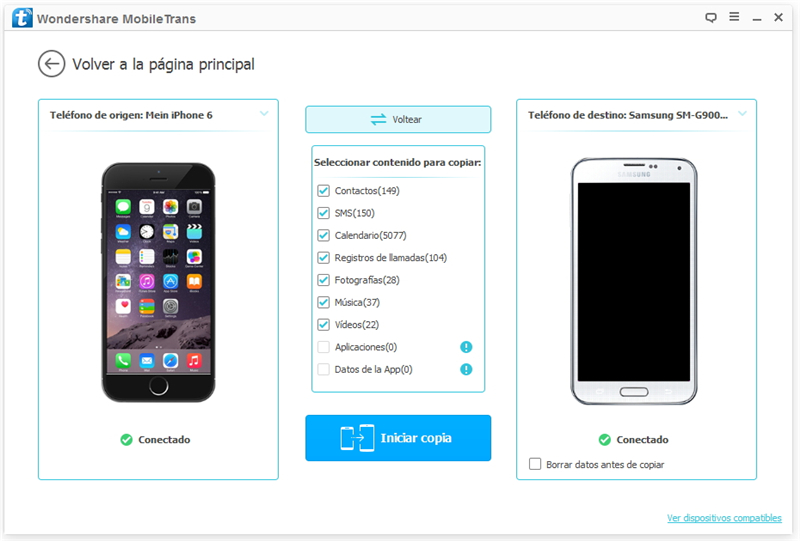
5. Se le notificará apenas culmine la transferencia.
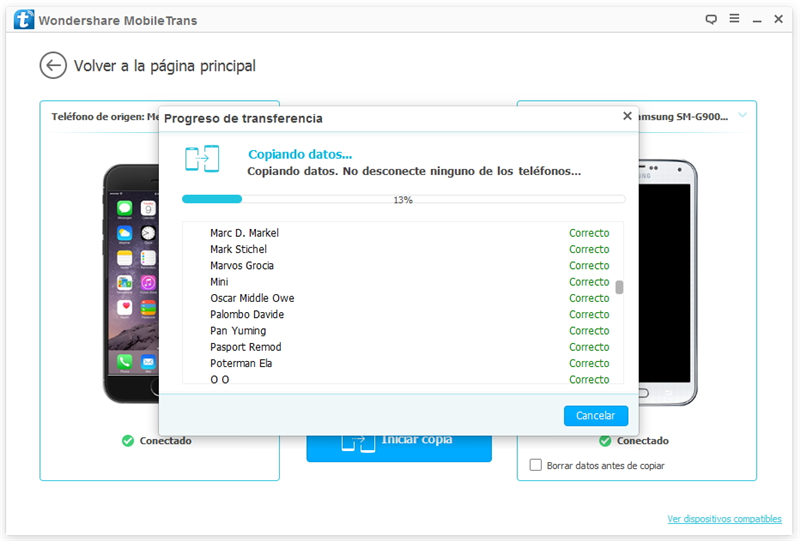
Mobiletrans puede ser usada de manera sencilla para transferir datos de un teléfono a otro y puede ayudarle a respaldar datos de su Samsung Galaxy en su computadora o cualquier otro dispositivo del mismo tipo. Es una de las mejores aplicaciones disponibles para transferir datos de un teléfono a otro.
Existen varias maneras para respaldar datos de su dispositivo Samsung en la computadora. Desde la interfaz oficial de Samsung Kies a la deslumbrante Mobiletrans, uno puede escoger la interfaz que prefiera. También puede usar el simple método de copiar y pegar para respaldar los datos de Samsung en su computadora y tener todos sus datos en un solo lugar. Respaldar es muy importante y uno siempre debería tener sus datos importantes respaldados en una ubicación conveniente. Asegúrese de tener siempre sus datos en un lugar seguro para no enfrentar situaciones no deseadas. Elija su opción preferida y comience a transferir esos archivos importantes.
















Paula Hernández
staff Editor